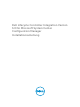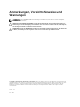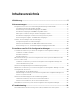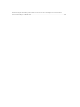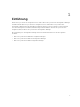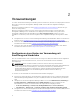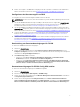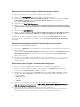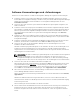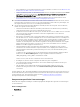Setup Guide
Software-Voraussetzungen und -Anforderungen
Erfüllen Sie vor dem Installieren von DLCI für Configuration Manager die folgenden Voraussetzungen:
1. Installieren Sie Microsoft System Center 2012 R2 Configuration Manager oder Microsoft System
Center 2012 SP1 Configuration Manager, oder Microsoft System Center 2012 Configuration Manager.
Details zum Herunterladen und zur Installation von Configuration Manager finden Sie unter
technet.microsoft.com.
2. Stellen Sie sicher, dass auf Ihrem System mindestens 40 MB freier Speicherplatz verfügbar ist, um
DLCI zu installieren.
3. Installieren Sie Dell Server Deployment Pack (DSDP) Version 3.0 für Configuration Manager. Details
zur Installation von DSDP für Configuration Manager finden Sie im
Dell Server Deployment Pack for
Microsoft System Center Configuration Manager Installation Guide (Benutzerhandbuch zum Dell
Server Deployment Pack für Microsoft System Center Configuration Manager) unter dell.com/
support/home.
4. Installieren Sie .NET Version 4.0 auf Systemen mit Microsoft System Center 2012 R2 Configuration
Manager, Microsoft System Center 2021 SP1 Configuration Manager, Microsoft System Center 2012
Configuration Manager.
5. Installieren Sie Windows Remote Management (WinRM) und .NET 4.0, wenn Sie DPS auf Systemen
installieren, auf denen Microsoft Windows Server 2008 und 2008 R2 ausgeführt werden.
6. Stellen Sie sicher, dass Sie die Configuration Manager Console (Verwaltungskonsole) vor der
Installation des DPS installiert haben.
Das DLCI-Installationsprogramm überprüft vor der Installation des DPS, ob die Verwaltungskonsole
installiert ist. Falls die Verwaltungskonsole nicht installiert ist, zeigt das Installationsprogramm
möglicherweise eine Fehlermeldung an. Die Installation kann erst fortgesetzt werden, nachdem die
Verwaltungskonsole installiert wurde.
ANMERKUNG: Das DLCI-Installationsprogramm überprüft nur die Installation der Configuration
Manager-Verwaltungskonsole. Es kann jedoch nicht prüfen, ob die gleiche Version von
Configuration Manager auf dem Standortserver installiert ist, wo DPS die Ermittlungseinträge
ablegt. Stellen Sie sicher, dass Sie die richtige Version der Verwaltungskonsole installiert haben.
7. Stellen Sie sicher, dass die erforderlichen KB-Artikel verfügbar sind:
Wenn Sie DLCI auf einem System installieren, das Windows 2008 R2 64–Bit ausführt, führen Sie die
folgende Aktualisierung aus: KB981506 – Fehlermeldung „SSL Certificate add failed, Error: 1312“
(SSL-Zertifikat hinzufügen fehlgeschlagen, Fehler: 1312) bei dem Versuch, eine CTL zu Windows
Server 2008 R2 oder auf Windows 7 hinzuzufügen. Siehe support.microsoft.com/kb/981506.
8. Diese Version von DLCI ist lizensiert. Zur Verwendung von DLCI müssen Sie Dell Connections
License Manager (DCLM) installieren und einrichten.
Weitere Informationen zur Einrichtung von DCLM finden Sie in der Dokumentation unter dell.com/
support/home.
Nachdem Sie DCLM installiert und eingerichtet haben, müssen Sie sich zur Arbeit mit DLCI eine
Lizenz beschaffen und diese in DCLM importieren. Diese Lizenz ist erforderlich, damit DLCI Zugang
zu den Zielsystemen hat.
Zur Beschaffung der Lizenz kontaktieren Sie den Dell-Vertrieb.
9. Falls Sie kein Benutzer mit Administratorrechten sind und den Dell Provisioning Server automatisch
konfigurieren möchten; und falls Sie auch planen, DPS auf einem Server und die Dell Lifecycle
Controller-Integration auf einem anderen Server zu installieren, sollten Sie folgendes in Betracht
ziehen:
9